Решено: ошибка после удаления Lenovo Service Bridge
Многим, если не большинству владельцев ноутбуков Lenovo знакомо приложение Lenovo Service Bridge, оно устанавливается с официального сайта если выбрать распознать продукт:
Это приложение определяет установленное в Вашем ноутбуке оборудование и затем предлагает для скачивания только нужные драйвера. Это конечно же удобно, но постоянно им никто не пользуется и после установки драйверов возникает вполне понятное желание удалить лишние приложения. После удаления Lenovo Service Bridge и перезагрузки может возникнуть ошибка «Запуск приложения невозможен. Обратитесь к поставщику приложения»:
Ошибку решить можно двумя способами — обратно установить приложение, либо удалить/отключить задачу в планировщике заданий:
При следующей загрузке системы ошибки уже не будет.

Компания Леново разработала множество полезных приложений, которые создают комфорт при работе с девайсами производителя. В список утилит входит Lenovo Service Bridge, именно о ней и пойдет речь в данной статье. Если Вы хотите узнать, что это за программа, как она работает и как можно отключить софт, то читайте данный материал.
How To — Install Lenovo Service Bridge (2020 Update)
Что это?
Это приложение, разработанное под ОС Windows, которое включает в себя функционал, расширяющий возможности техподдержки для пользователей. Программа умеет:
- Определять серийный номер, тип, модель и название устройства. Эти сведения отправляются на официальный сайт, после чего пользователю предлагают самый комфортный вариант поддержки.
- Загрузка нескольких файлов с возможностью приостановить/возобновить скачивание.
Никаких конфиденциальных данных (информация по ОС, история браузера и т.д) софт не собирает
Благодаря собранной Lenovo Service Bridge информации владелец устройства получает следующие преимущества:
- Автоматический поиск информации о продукте (включая драйвера, инструкции).
- По серийному номеру можно узнать срок действия гарантии.
- Программа предоставляет все необходимые сведения сотрудникам поддержки, что в свою очередь, позволит им оперативно предоставить Вам всю необходимые данные.
Где скачать?
Загрузить утилиту можно на официальном сайте нажав на картинке под надписью “Распознать продукт”. Далее пользователю предложат ознакомиться с правилами и в случае согласия с ним можно будет скачать программу.
После завершения установки Lenovo Service Bridge определит устройство и перенаправит юзера на страницу поддержки продукта.
Как удалить?
Для удаления софта необходимо зайти в “Меню управления программами”, найти его списке и выбрать пункт “Удалить”. Возможно перед этим понадобится завершить процесс программы в “Диспетчере задач”. Отключить приложение не слишком сложно, плюс на это уйдет немного времени.
Is already running
Это сообщение означает, что Lenovo Service Bridge уже запущен и открыть еще одну копию программы нельзя. Если утилита работает некорректно, то попробуйте завершить процесс в “Диспетчере” и откройте ее еще раз.

Ноутбуки — современная альтернатива громоздким домашним компьютерам. Изначально они использовались лишь для работы. Если ранее ноутбуки обладали весьма скромными параметрами, то теперь они могут с легкостью составить хорошую конкуренцию мощным игровым ПК. Для максимальной производительности и стабильной работы всех компонентов ноутбука необходимо вовремя устанавливать и обновлять все драйвера. В данной статье мы расскажем о том, где можно скачать и как обновить драйвера для ноутбука Lenovo G580.
Где найти драйвера для ноутбука Lenovo G580
Если вы обладатель вышеназванной модели, то найти драйвера вы сможете, воспользовавшись одним из описанных ниже способов.
Способ 1: Официальный сайт Lenovo
- Сперва нам необходимо зайти на официальный сайт Lenovo
- В верхней части сайта находим раздел «Support» и нажимаем на эту надпись. В открывшемся подменю выбираем пункт «Technical Support» также кликнув по названию строки.
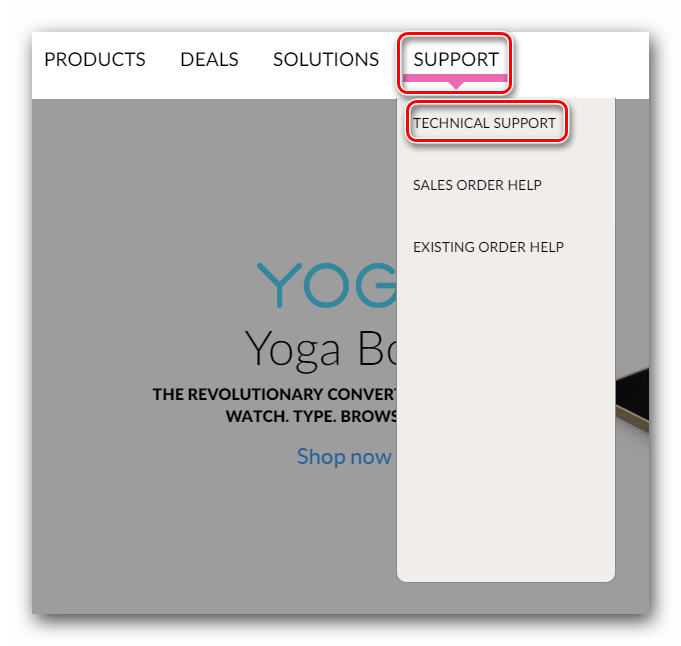
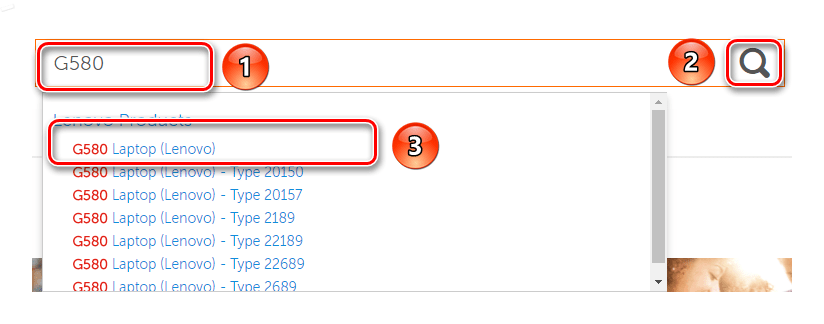
Откроется страница технической поддержки данной модели. Теперь нам необходимо найти раздел «Драйверы и Программное обеспечение» и нажать на эту надпись.

Следующим шагом будет выбор операционной системы и разрядности. Сделать это можно в выпадающем меню, которое находится чуть ниже на открывшейся странице.
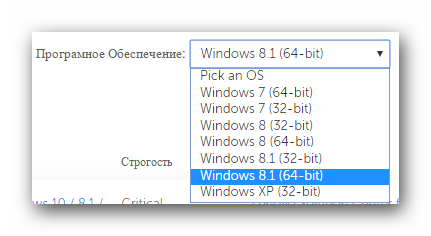
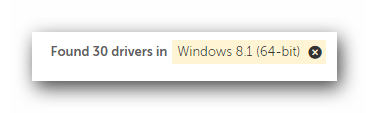
Для удобства пользователя все драйвера на данном сайте разбиты по категориям. Найти необходимую категорию можно в выпадающем меню «Component».
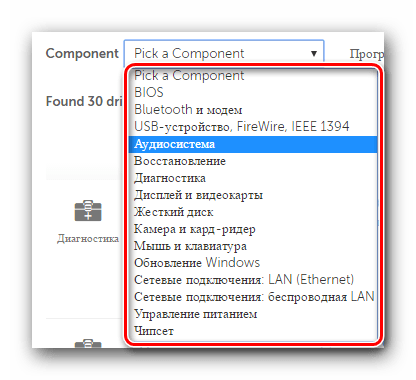
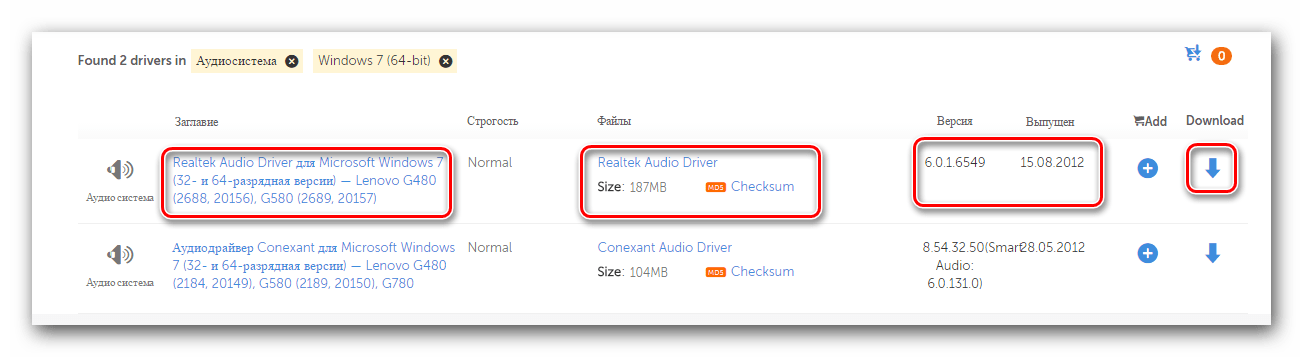
Способ 2: Автоматическое сканирование на сайте Lenovo
- Для этого способа нам необходимо перейти на страницу технической поддержки ноутбука G580.
- В верхней области страницы вы увидите блок с названием «System Update». В этом блоке есть кнопка «Start Scan». Нажимаем ее.
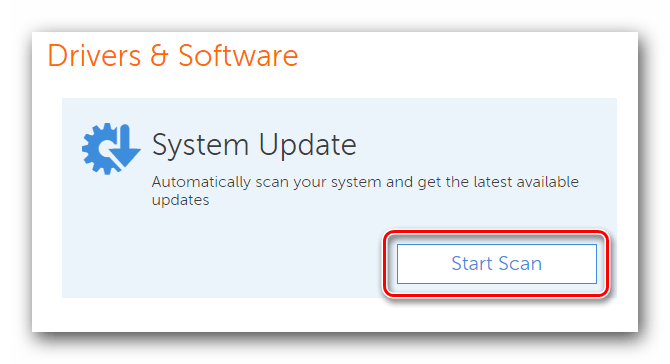
- Lenovo Service Bridge — специальная программа, которая помогает онлайн-сервису Lenovo сканировать ваш ноутбук для обнаружения драйверов, которые необходимо установить или обновить. Окно загрузки этой программы откроется автоматически, если сканирование ноутбука предыдущим способом не удастся. Вы увидите следующее:
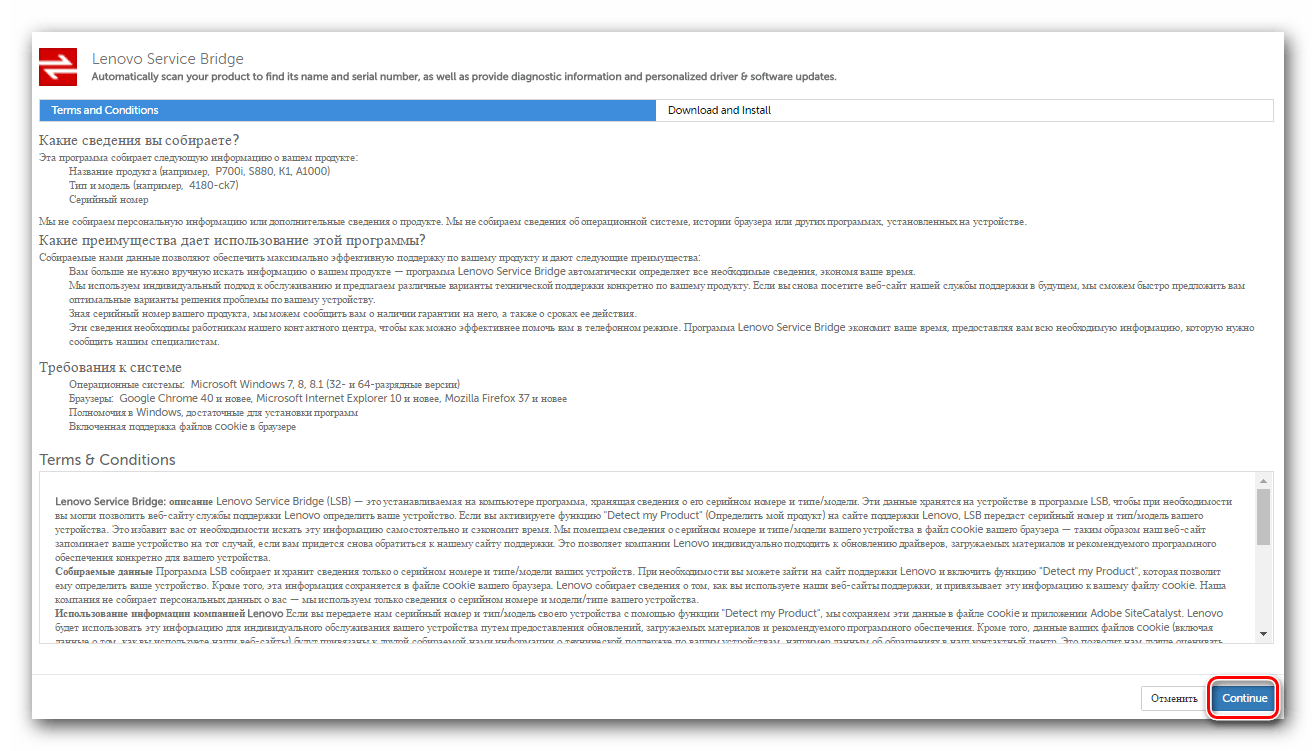
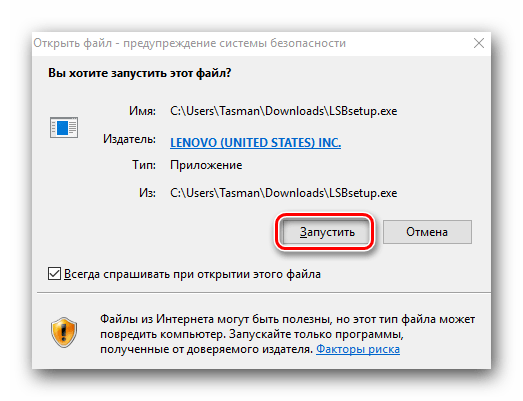
После быстрой проверки системы на совместимость с программой вы увидите окно, где необходимо подтвердить установку ПО. Для продолжения процесса нажимаем кнопку «Установить».
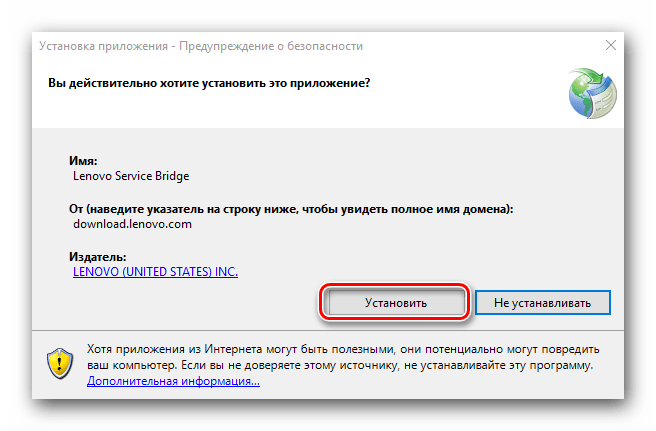
После этого начнется процесс установки необходимого софта.
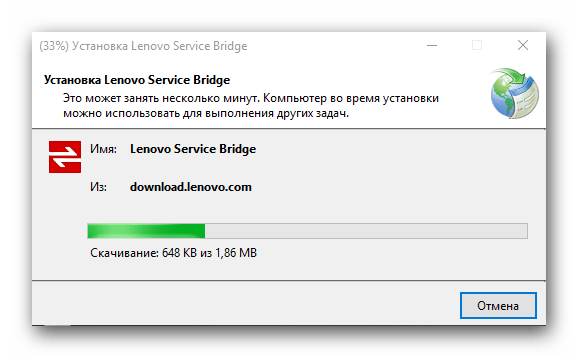
Способ 3: Программы для обновления драйверов
Этот способ подойдет вам во всех случаях, когда необходимо установить или обновить драйвера для абсолютно любых устройств. В случае с ноутбуком Lenovo G580 он тоже уместен. Есть ряд специализированных программ, которые сканируют вашу систему на наличие необходимых драйверов.
Если таковые отсутствуют или установлена устаревшая версия, программа предложит вам установить или обновить ПО. Соответствующих программ нынче огромное множество. Останавливаться на какой-то конкретной мы не станем. Выбрать подходящее вы сможете с помощью нашего урока.
Рекомендуем все же использовать DriverPack Solution, так как программа регулярно обновляется и имеет внушительную базу драйверов для многих устройств. Если у вас возникнут сложности в обновлении софта с помощью этой программы, вам стоит ознакомиться с подробным уроком, который посвящен особенностям ее использования.
Способ 4: Поиск по ID оборудования
Этот способ самый замысловатый и сложный. Для его использования необходимо знать ID номер устройства, драйвер к которому вы ищите. Дабы не дублировать информацию, рекомендуем ознакомиться со специальным уроком.
Надеемся, что один из приведенных способов помогут вам установить драйвера для вашего ноутбука. Обратите внимание, что отсутствие неопознанного оборудования в диспетчере устройств не говорит о том, что драйвера устанавливать не нужно. Как правило, при установке системы устанавливается стандартное ПО из общей базы Windows. Поэтому крайне рекомендуется устанавливать все драйвера, которые выложены на сайте производителя ноутбука.
Отблагодарите автора, поделитесь статьей в социальных сетях.
Источник: auto-technologies.ru
lenovo service bridge не запускается
Ответ от Savoljavob[гуру]
вы тролите или что? вам ж подробно [ссылка], Ок, 2-ая попытка — кнопа Win+R > пишите cmd > жмите Ок далее в cmd_терминале (командная_строка) пишите
wmic csproduct get name
жмем Enter и опишите пожалуйста модель вашего ноутбука и если вам снова не понятно, то кнопа Win+R> пишите msinfo32 > жмите Ok далее вкладка Правка>Выделить все>Копировать и выложите пожалуйста сюда и оставьте в покое эту х_рен_service bridge
==============================================


Ответ от 3 ответа[гуру]
Привет! Вот подборка тем с похожими вопросами и ответами на Ваш вопрос: прекращена работа программы lenovo service bridge После установки программа не запускается
Источник: 3otveta.ru
Lenovo Service Bridge 5.0.2.14
![]()
Lenovo Service Bridge это программное обеспечение Shareware в категории (2), разработанная LENOVO.
Проверяли обновления 2 765 раз пользователями нашего клиентского приложения UpdateStar в прошлом месяце.
Последняя версия Lenovo Service Bridge-5.0.2.14, выпущенный на 14.04.2023. Первоначально он был добавлен в нашу базу данных на 11.06.2015. Самой распространенной версией является 5.0.2.14, который используется в 73% всех установок.
Lenovo Service Bridge работает на следующих операционных системах: Android/Windows.
Пользователи Lenovo Service Bridge дал ему Рейтинг 4 из 5 звезд.
Написать обзор для Lenovo Service Bridge!
Источник: lenovo-service-bridge.updatestar.com